Эффективные способы удаления пустой страницы в Word
В этой статье вы найдете простые и эффективные советы по удалению пустых страниц в документе Microsoft Word. Следуя этим рекомендациям, вы сможете быстро и легко убрать нежелательные пустые страницы, сохранив ваш документ аккуратным и профессиональным.
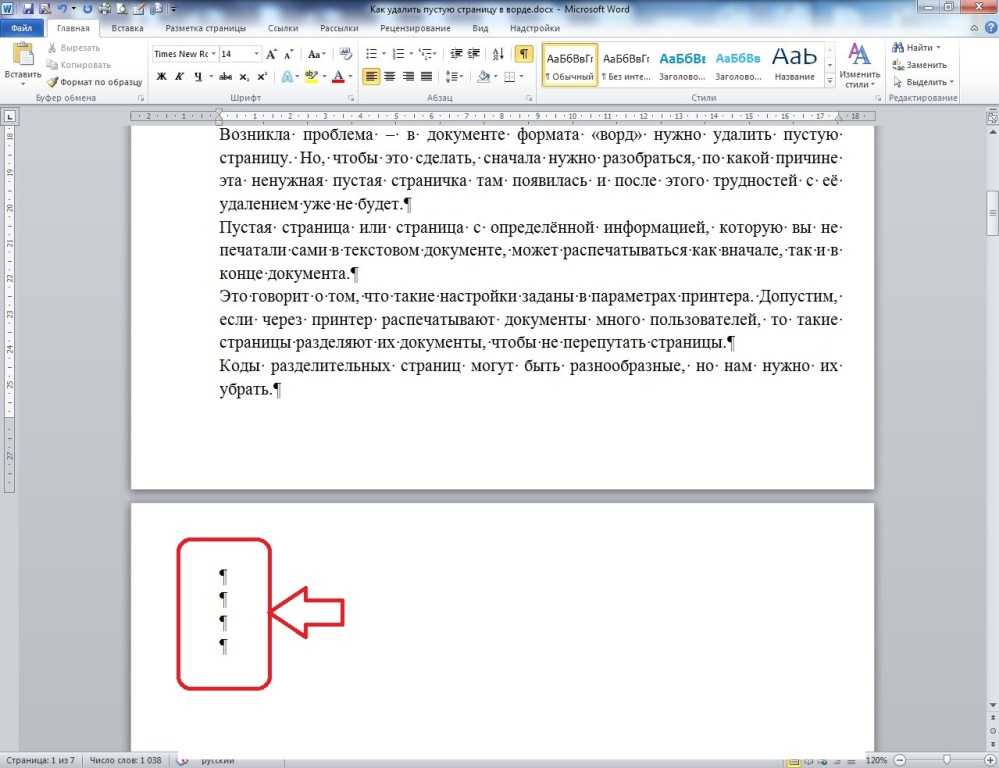

Проверьте наличие скрытых символов: Включите отображение скрытых символов с помощью кнопки ¶ в панели инструментов. Это поможет вам найти лишние абзацы или разрывы страниц.

Как убрать пустую страницу в ворде

Удалите лишние абзацы: Если в конце документа есть лишние абзацы (символы ¶), выделите их и удалите.

Как Удалить Пустую Страницу в Ворде
Проверьте настройки разрывов страниц: Вкладка «Макет» → «Разрывы» → «Следующая страница». Убедитесь, что нет лишних разрывов.

Как удалить пустую страницу в ворде, если она не удаляется

Используйте функцию «Очистить форматирование»: Выделите текст на пустой странице и выберите «Очистить форматирование» в панели инструментов.

Как удалить страницу в Ворде?


Удалите разрывы разделов: Включите отображение скрытых символов, найдите разрывы разделов и удалите их.

Как удалить пустую страницу в Ворде


Убедитесь, что в таблицах нет лишних строк: Если таблица занимает всю страницу, проверьте, нет ли лишних пустых строк в конце.

Как удалить лишнюю страницу в ворде

Настройте параметры абзацев: Перейдите в настройки абзацев и убедитесь, что нет дополнительных отступов или интервалов.

Как Удалить Пустую Страницу в Ворде - Убрать Лишнюю Страницу WORD
Проверьте размер шрифта: Иногда пустые страницы могут появляться из-за некорректного размера шрифта. Убедитесь, что шрифт на пустой странице соответствует остальному документу.
Используйте режим черновика: Перейдите в режим черновика и проверьте, нет ли скрытых объектов или таблиц, создающих пустые страницы.

Сохраните документ в другом формате: Попробуйте сохранить документ в формате RTF или TXT, а затем снова в DOCX. Это может удалить лишние пустые страницы.
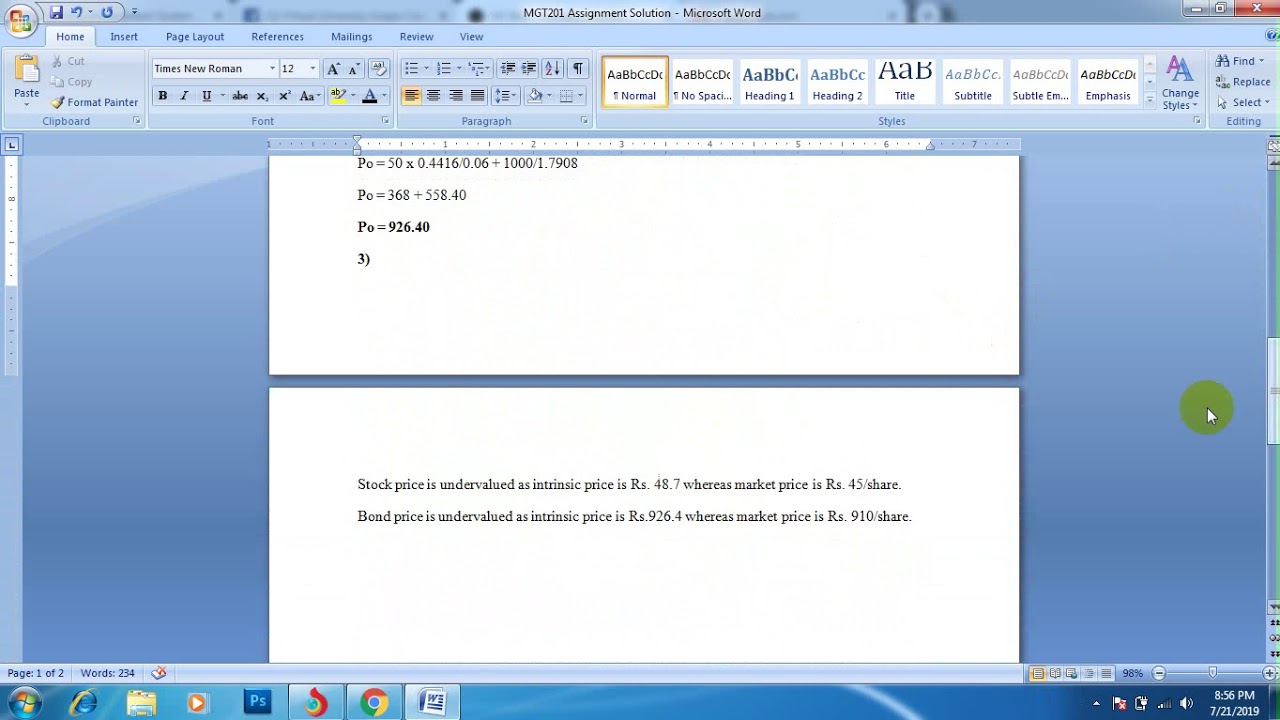
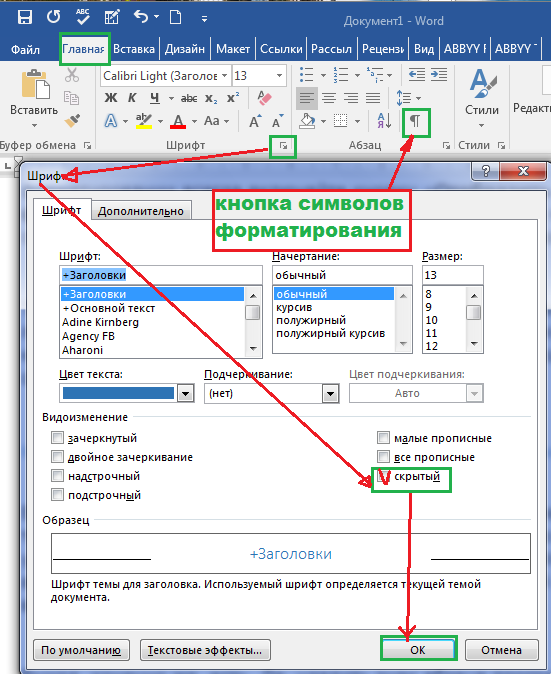

Как в Word удалить пустую страницу? Убираем в ворд ненужные, лишние страницы и пустые листы